怎么在PS快速更换天空背景?PS替换照片天空背景的技巧
怎么在PS快速更换天空背景?本篇文章主要为大家讲解关于用ps替换照片天空背景的详细图文教程,感兴趣的小伙伴一起来学习一下吧。
ps替换照片天空背景的技巧:
效果图:

素材:
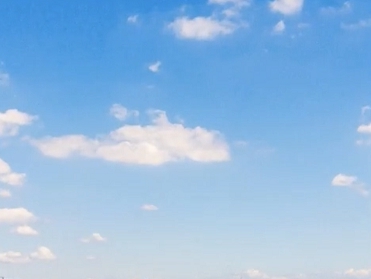
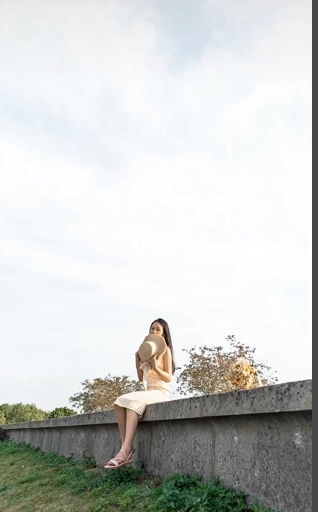
1.打开人物图。
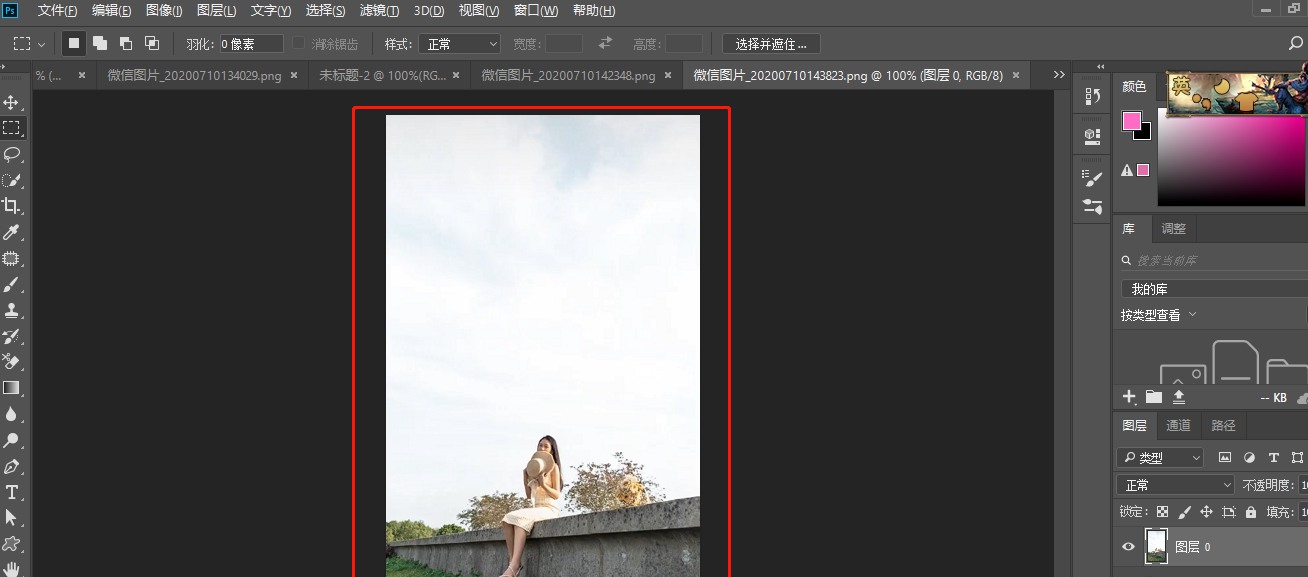
2.拖入喜欢的天空图片。调整大小。
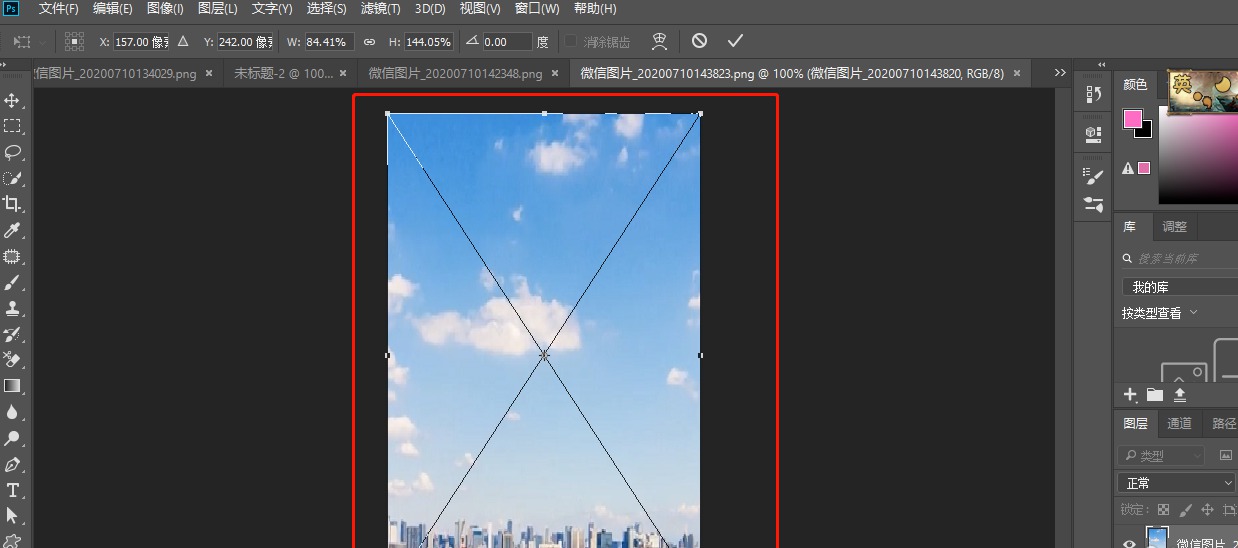
3.双击图层打开混合选项。按住Alt键向右拉动滑块。

4.再用橡皮檫把人物和墙壁擦出来。
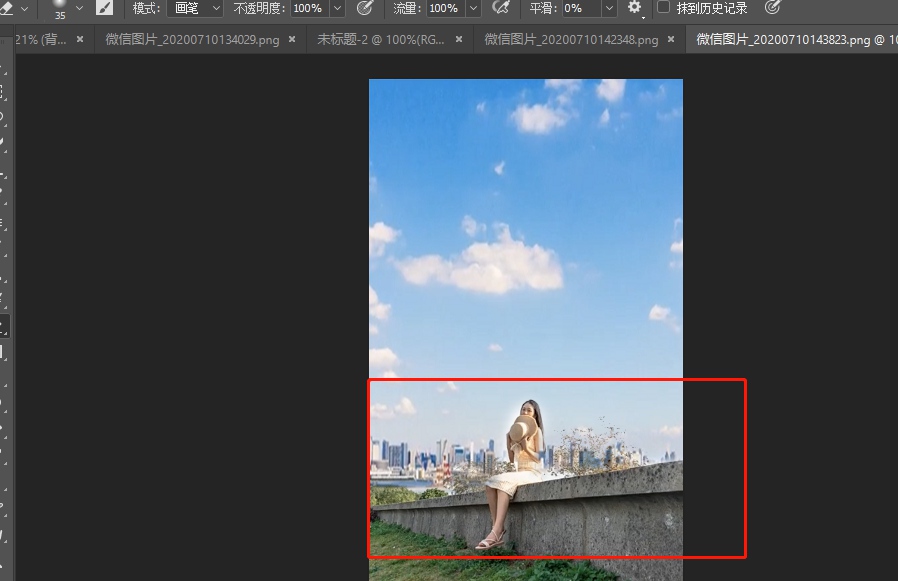
5.最后加上文字效果就完成啦。你学习会了吗

以上就是小编给大家带来的用ps替换照片天空背景的技巧,更多精彩内容请关注PSD素材网(www.PSD.cn)网站。
-

PS详细解析人像精修后期处理技巧教程
2022-08-31 4
-

PS教程 教你快速将人像图片转为彩色铅笔素描画
2022-08-31 2
-

PS怎么设置玻璃扭曲效果 PS给草莓制作玻璃模糊效果教程
2022-08-31 4
-

LR与PS后期教程 教你修出粉嫩少女风格
2022-08-31 4
-

怎么用PS软件制作太阳光的效果?
2022-08-31 4
-

怎么设置PS中的自适应广角鱼眼校正效果
2022-08-31 5
-
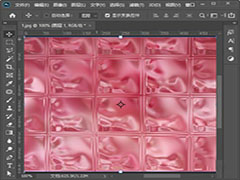
PS怎么把图片变成块状纹理效果 PS砖块纹理化效果教程
2022-08-31 3
-

教你用PS与LR打造日系清新男神艺术照
2022-08-31 3
-
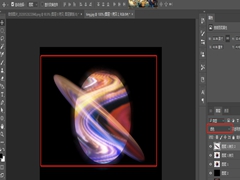
怎么用PS快速制作梦想星球海报?
2022-08-31 3
-

用PS与LR调出小清新冷调人像教程
2022-08-31 5
-
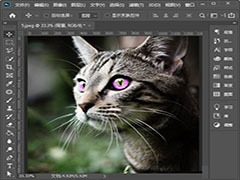
PS怎么给眼睛添加美瞳效果 5分钟教你用PS给眼睛带美瞳
2022-08-31 4
-

教你用PS滤镜液化工具制作真人大头照片
2022-08-31 6
-
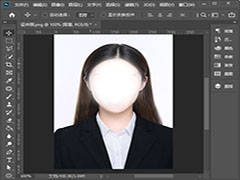
PS怎么给证件照换衣服 PS给证件照换衣服教程
2022-08-31 2
-

热门的工笔画风格其实没有这么难 PS工笔画风格教程
2022-08-31 3
-

PS中如何设置中间调变化效果 PS设置中间调变化效果教程
2022-08-31 1
-
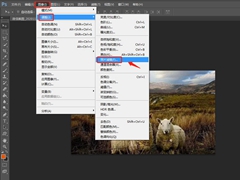
PS中怎样设置照片冷却滤镜效果?
2022-08-31 4
-
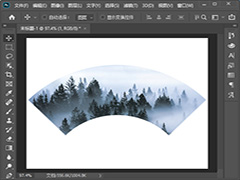
PS怎么把图片变成扇形 PS把一张图片变成扇形图片教程
2022-08-31 3
-
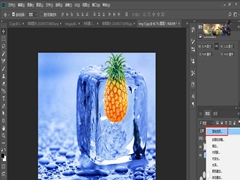
如何使用PS把水果合成到冰块中?
2022-08-31 3
-
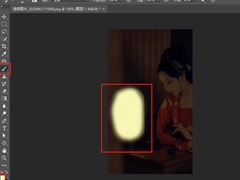
如何用PS制作夜晚的开灯效果?
2022-08-31 3
-
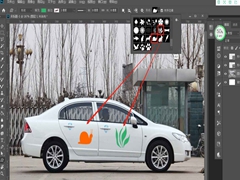
如何利用PS在物体上添加花纹效果?PS添加花纹的教程
2022-08-31 9
-
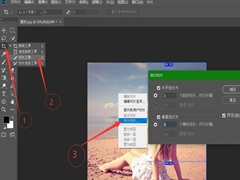
如何用PS把照片制作成九宫格?
2022-08-31 3